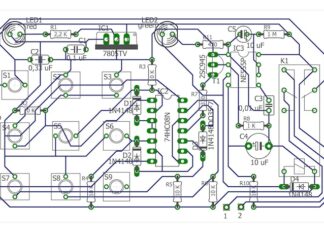Для зеркалирования изображения без задержек подключитесь к технике той же сети Wi-Fi. В настройках Bluetooth и подключений включите опцию Точное совпадение, если передача прерывается.
Разрешите доступ к медиафайлам при первом запуске. Без этого действия трансляция будет ограничена только рабочим столом. Для презентаций или игр откройте Дополнительные параметры и отключите энергосбережение.
Трансляция экрана на устройствах с One UI
1. Активируйте функцию: Проведите вниз от верхнего края дисплея, чтобы открыть панель уведомлений. Нажмите «Smart View» (в старых версиях) или «Быстрые подключения» → «Трансляция».
2. Выберите приемник: В списке доступных девайсов тапните по нужному телевизору или монитору с поддержкой Miracast. Если устройство не отображается, убедитесь, что оно включено и работает в одном сегменте сети.
3. Настройте параметры: После соединения откройте меню «Дополнительно» (три точки). Здесь можно включить «Звук через TV» или запретить автоматическое отключение экрана.
Примечание: Для моделей с Android 12 и новее доступна опция «Показывать курсор» – активируйте ее, если управляете контентом с телефона.
4. Прервите соединение: Смахните вниз → тапните по активной иконке трансляции → «Отключить». Альтернативно – через кнопку в шторке уведомлений.
Активация трансляции изображения на телевизоре Samsung
Откройте меню телевизора, нажав кнопку Home на пульте. Перейдите в раздел Подключения и выберите Smart View.
Подключение с мобильного устройства
На смартфоне или планшете включите Wi-Fi и активируйте функцию Трансляция экрана (Miracast или аналогичную). В списке доступных устройств выберите модель вашего ТВ. Подтвердите соединение на обоих устройствах.
Через приложение SmartThings
Установите приложение SmartThings из магазина Google Play или App Store. Запустите его, нажмите на значок Трансляция и выберите ваш телевизор. Изображение с гаджета появится на экране.
Если ТВ не отображается, проверьте, что оба устройства подключены к одной сети Wi-Fi. Для старых моделей может потребоваться активация Screen Mirroring в настройках телевизора.
Подключение смартфона или ноутбука к телевизору
Активируйте функцию беспроводной трансляции в меню быстрых настроек телефона. Нажмите и удерживайте иконку «Трансляция» или «Smart View», затем выберите модель ТВ из списка доступных устройств.
Для соединения через HDMI подключите адаптер USB-C или Lightning к порту ноутбука или мобильного устройства. Вставьте кабель в разъем телевизора и переключите источник сигнала на соответствующий вход (HDMI 1, HDMI 2).
Если техника поддерживает Miracast, включите режим дублирования экрана в параметрах дисплея. На телевизоре откройте раздел «Сети» → «Беспроводные подключения» и подтвердите запрос на синхронизацию.
При использовании Chromecast или аналогичных модулей откройте приложение Google Home, тапните «Трансляция» и укажите нужный контент. Для стабильного соединения обновите прошивку телевизора и гаджета до актуальной версии.
Оптимизируйте качество изображения: в настройках источника выберите разрешение 1080p или 4K, если ТВ поддерживает эти форматы. Отключите энергосбережение на телефоне, чтобы избежать прерываний трансляции.